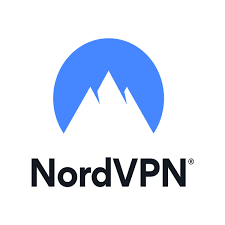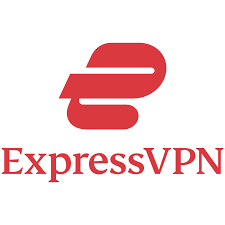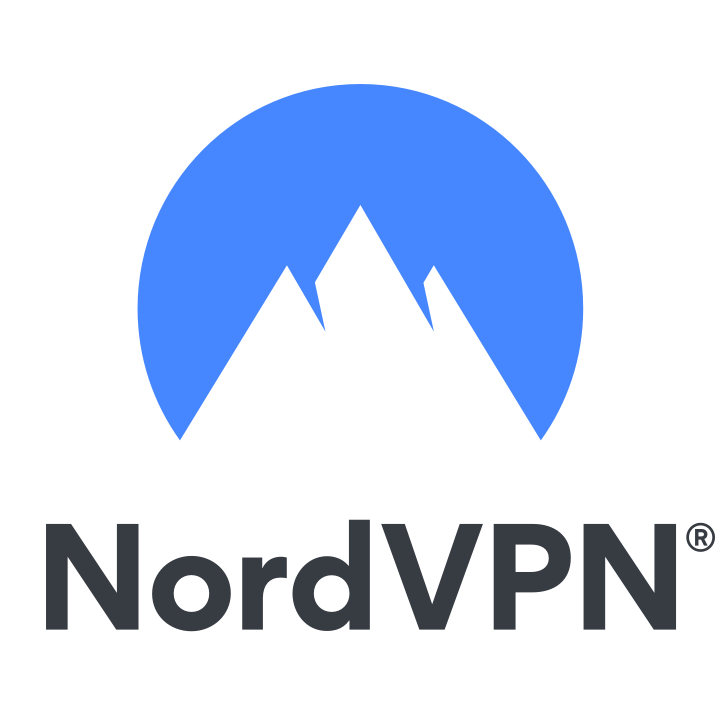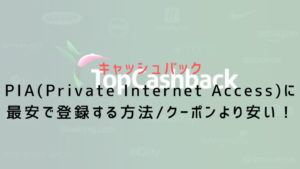- クーポンを使わず最安値でNordVPNに登録する方法
- NordVPNでキャッシュバックを受ける裏技

できる限り安くNordVPNに契約したい!
こんにちは!キャッシュバックという言葉に目がないジンです。
NordVPNに安く契約したいあなたに朗報です。
アメリカ発のキャッシュバックサイト「TopCashback」を利用すると、どのクーポンより安くNordVPNに登録することができます。
今なら最大で81%のキャッシュバックが得られます。
本記事ではTopCashbackを使って、NordVPNに登録する方法をわかりやすく解説してきます。
これからNordVPNに登録しようと思っているあなたにきっと役立つと思います。
記事内のTopCashbackへのリンクは「Tell-a-Friend」スキームを利用しており、宣伝にすることで報酬を受け取るシステムを利用しています。
TopCashbackとは
TopCashbackとは、アメリカ発のキャッシュバックサイトです。
日本でいう「ハピタス」や「モッピー」のようなサービスになります。
TopCashbackを経由して各サービスに登録することで、キャッシュバックが受けられる仕組みになっています。
2022年9月現在、3,500以上のショップやサイトが掲載されています。
通販(Amazon、Apple、NIKE、H&M)
ホテル(ヒルトン、ハイアット、マリオット)
キャッシュバックを受けられるVPN一覧
TopCashbackを使って、キャッシュバックを受けられるVPNサービスを下の表にまとめました。
NordVPNをはじめ、多くのVPNサービスに対応しています。
中でもNordVPNは高いキャッシュバック率を叩き出しています。
それぞれのVPNで大幅なキャッシュバックを受けられることがわかります。



これを使わない手はありません!
キャッシュバックを受け取る方法
具体的な登録方法を説明する前に、先にキャッシュバックの受取方法を説明します。
なぜなら、日本に住んでいる皆さんがキャッシュバックを受け取るには2つの方法しかないからです。
- Paypal
- Amazonギフトカード(アメリカアマゾン)
ですので、アメリカ版のAmazon.comを利用している人以外はPayPalをおすすめします。
キャッシュバックが反映されるまでの日数
Topcashbackを経由して買い物をすると、数日~約1週間で下の画像のように保留中欄にドルが貯まっていきます。
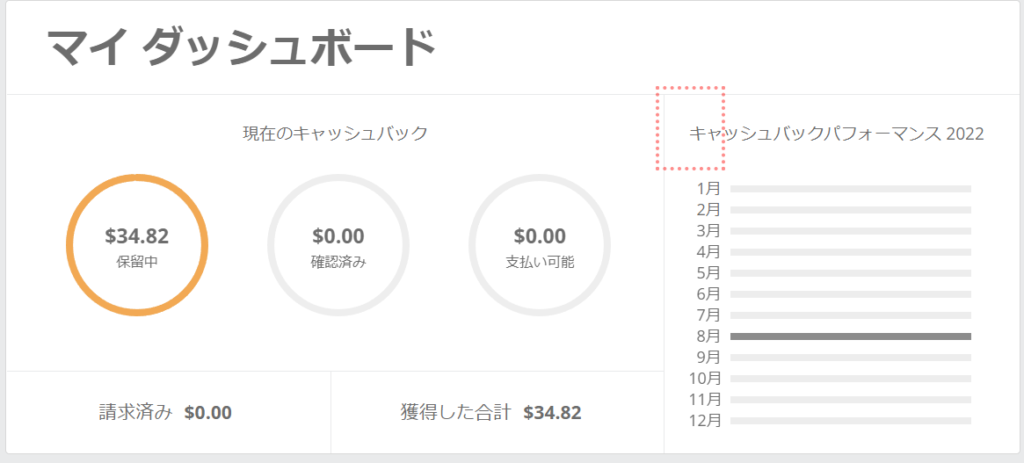
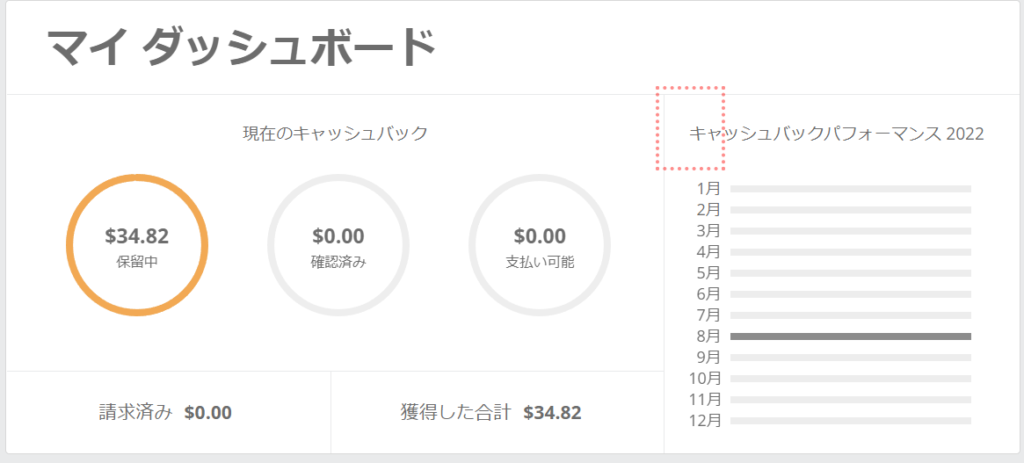
その後、約20日~90日ほどで一番右の支払い可能欄にドルが移動します。
キャッシュバックが「支払い可能」状態になったら、いつでも引き出しできます。
PayPalでキャッシュバックを受け取る方法
Paypalでキャッシュバックを受け取る方法は簡単です。
申請して数日から1週間ほどで反映されます。
しかも、0.01ドルから引き出しが可能になっています。
- PayPalのアカウント作成(アカウントを持っていない人)
- TopCashbackのマイページでPaypalアカウントを登録
- キャッシュバックを申請する
- PayPalから送金する
詳しくは下の記事を参考にしてください。


Paypalでキャッシュバックを受け取るには、Paypalの「プレミアアカウント」か「ビジネスアカウント」が必要になります。



PayPalで受け取るのは面倒だなぁ……
残念ながらそう思った方は、下のリンクから登録してください。
今回紹介するキャッシュバックほどではないものの、割引価格で登録することができます。
>>登録方法はこちら
NordVPNを最安で購入する方法
ここからNordVPNを最も安く登録する方法を詳しく説明していきます。
前半でTopCashbackに登録する方法を説明し、後半でNordVPNの登録方法を解説します。
TopCashbackに登録する方法
まずはTopCasbackに登録する方法を見ていきます。
- アカウント作成
- メールの受け取り
- 「VPN」で検索
- 登録したいVPNサービスを選択


①アカウントの作成
まずはアカウントを作成していきます。
TopCashback公式サイトをクリックしてください。
メールアドレスとパスワードを入力して、「無料で登録」ボタンを押してください。
これで仮登録が完了します。
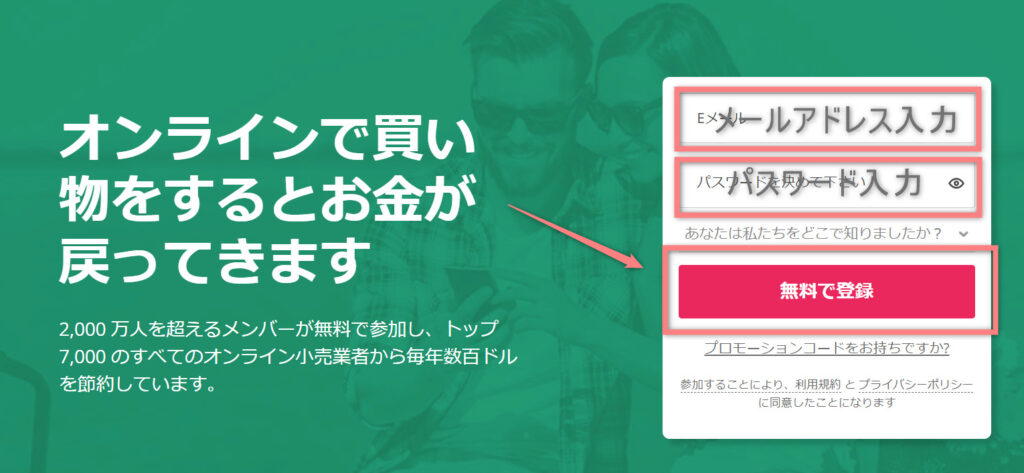
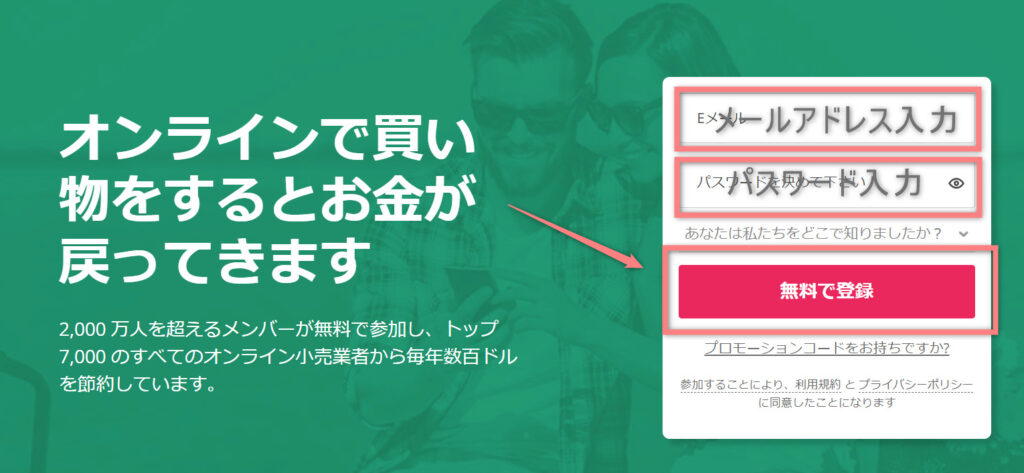
- 最低8文字以上
- 大文字と小文字含む
- 1つ以上数字と記号含む
②メールの受け取り
仮登録が完了すると、登録したメールアドレスに下のメールが届きます。
「今すぐ確認」の赤いボタンをクリックすると、本登録が完了となります。
キャッシュバックを引き出せるなど、フルサービスを受けられます。
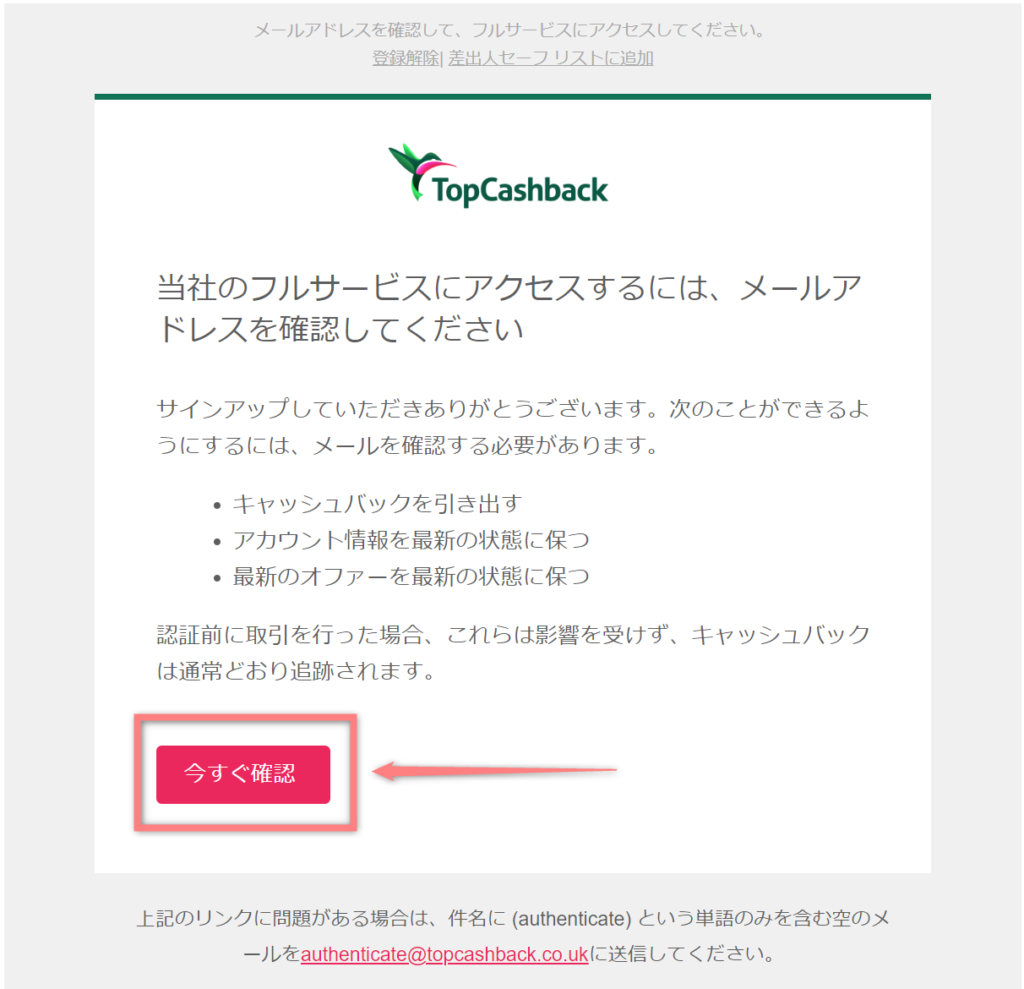
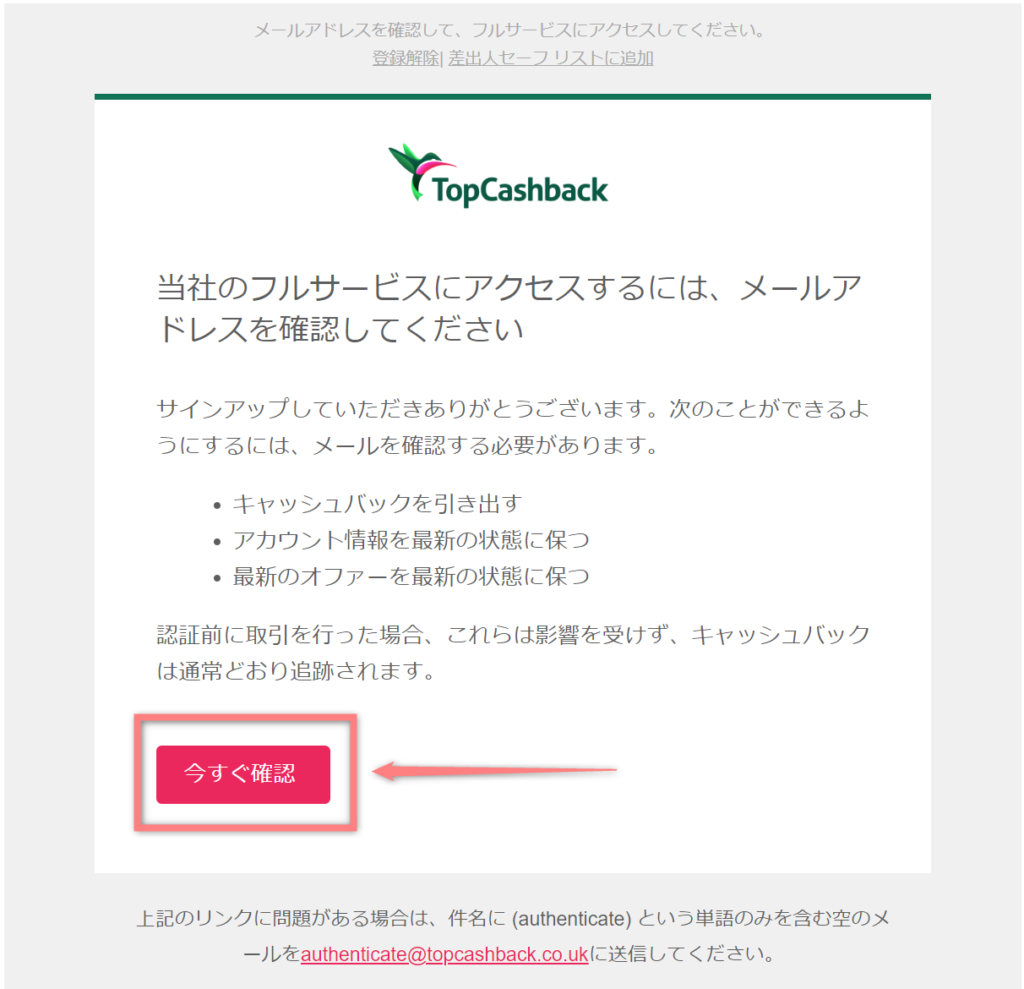
その後、本登録の完了メールが届きます。
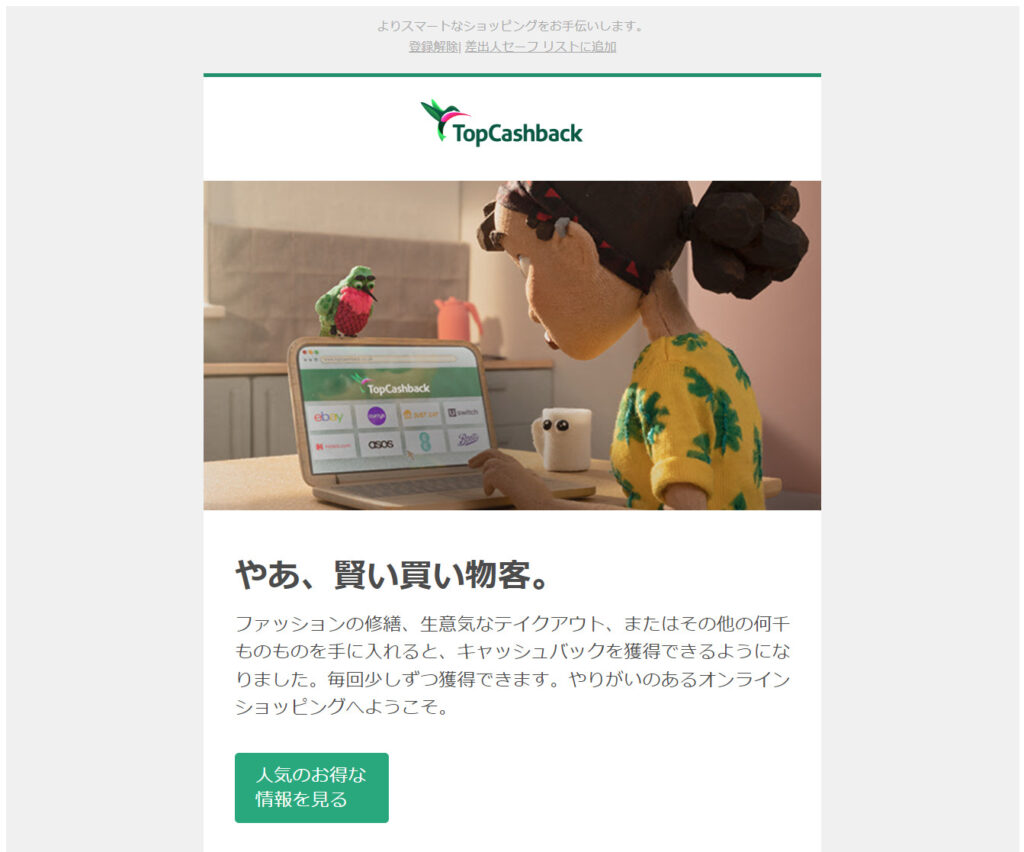
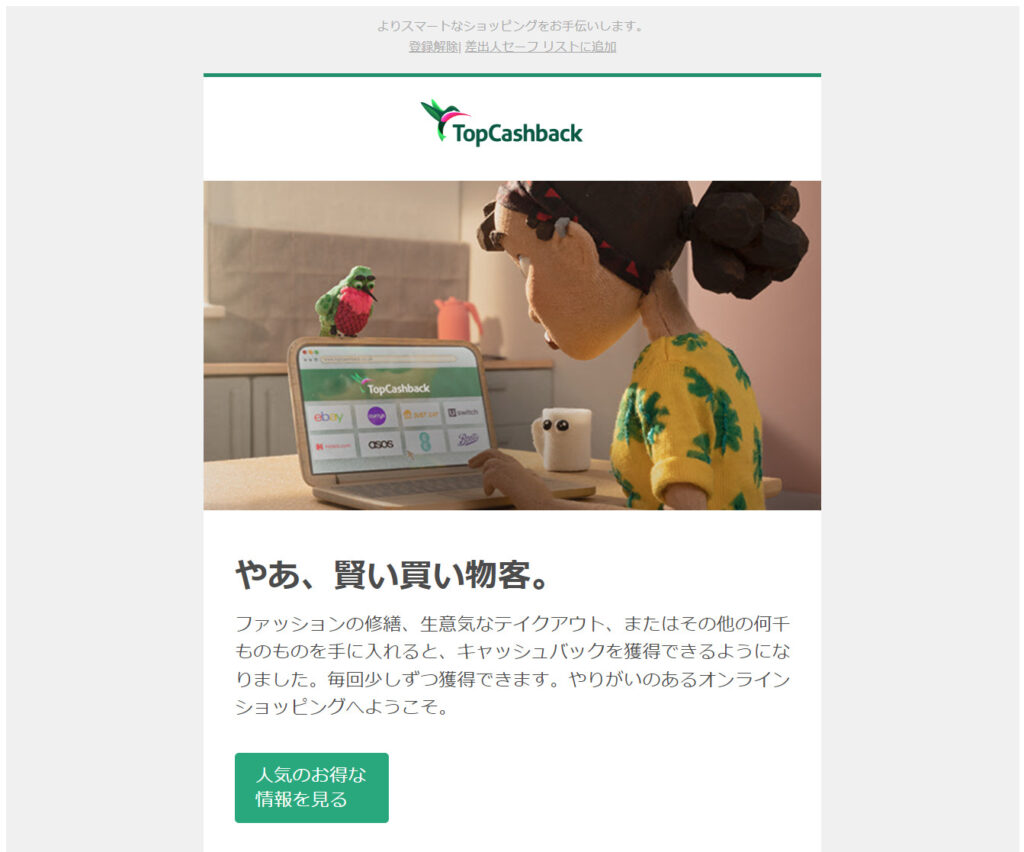
③「VPN」で検索
ログイン状態で右上の検索窓にVPNと入力し、虫眼鏡マークをクリックして検索してください。


④NordVPNを選択
検索結果からNordVPNを選択します。
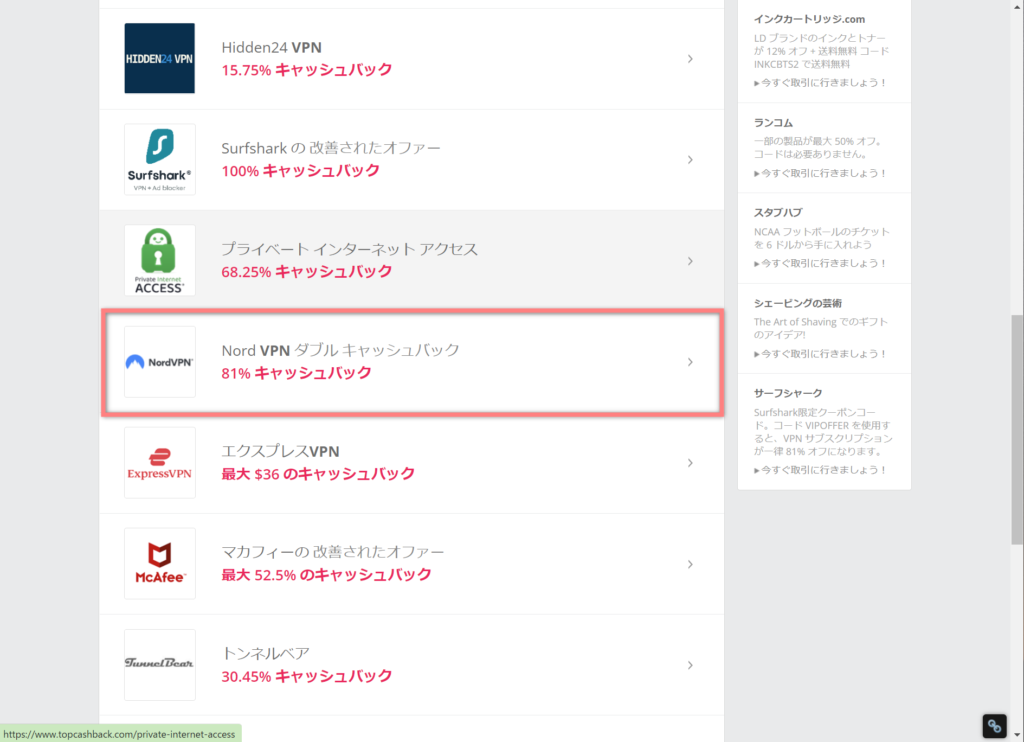
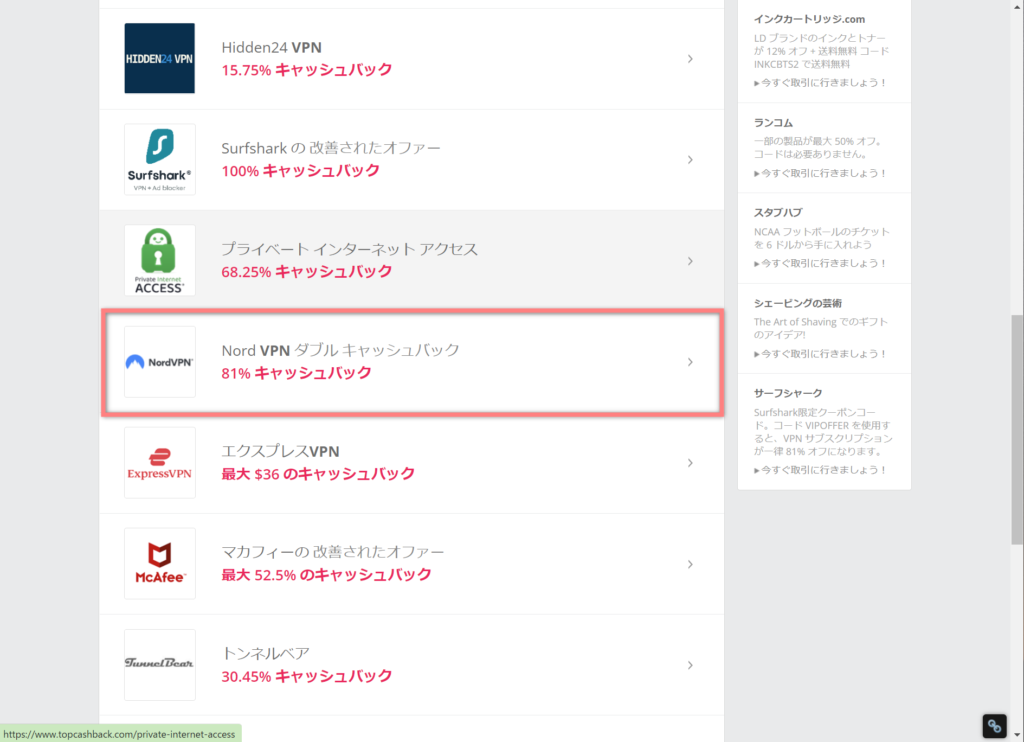
「今すぐキャッシュバックをゲット」をクリック。
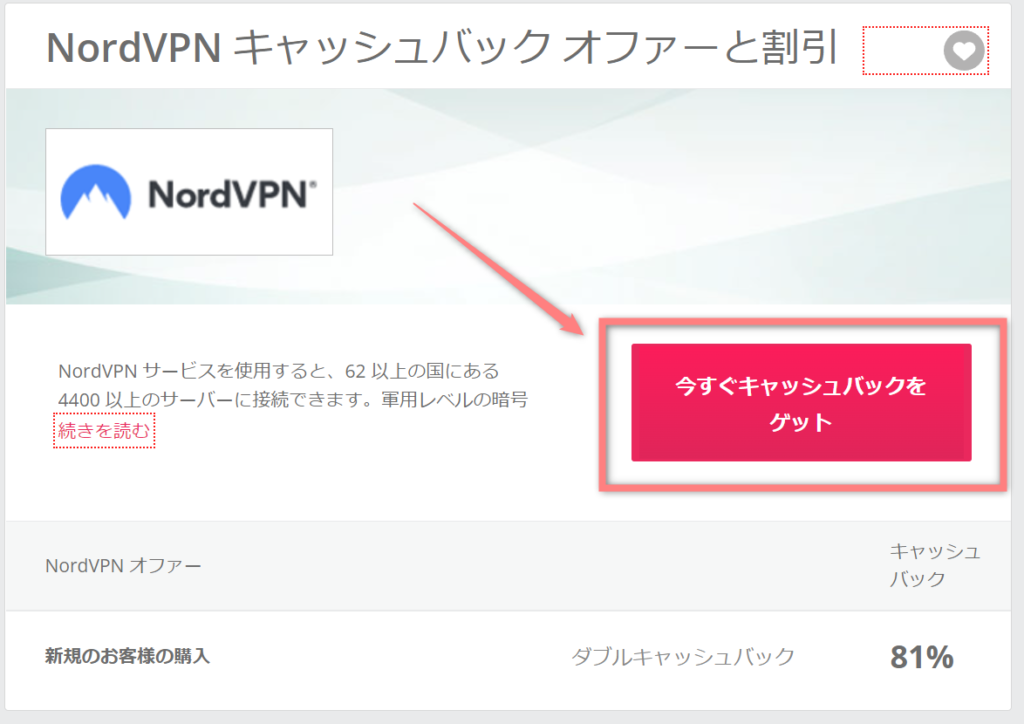
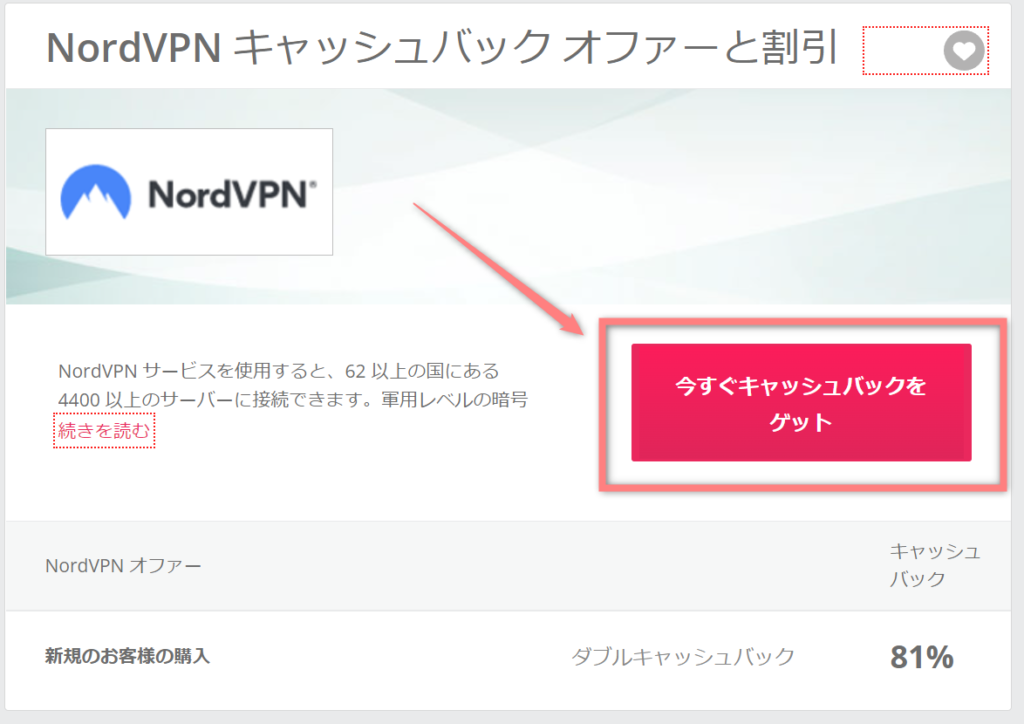
すると、下の画面が表示され、NordVPNの公式サイトに移動します。
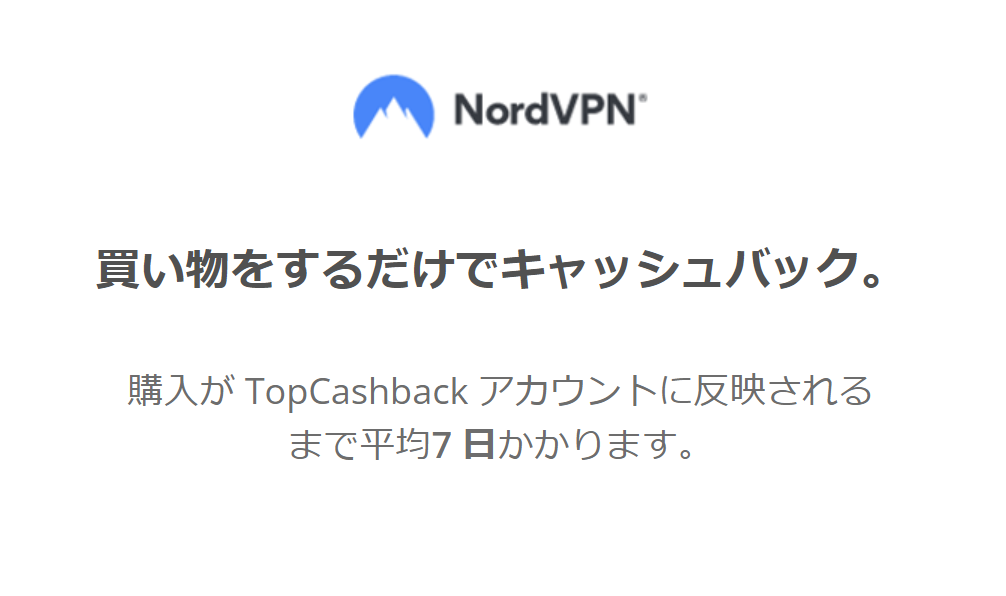
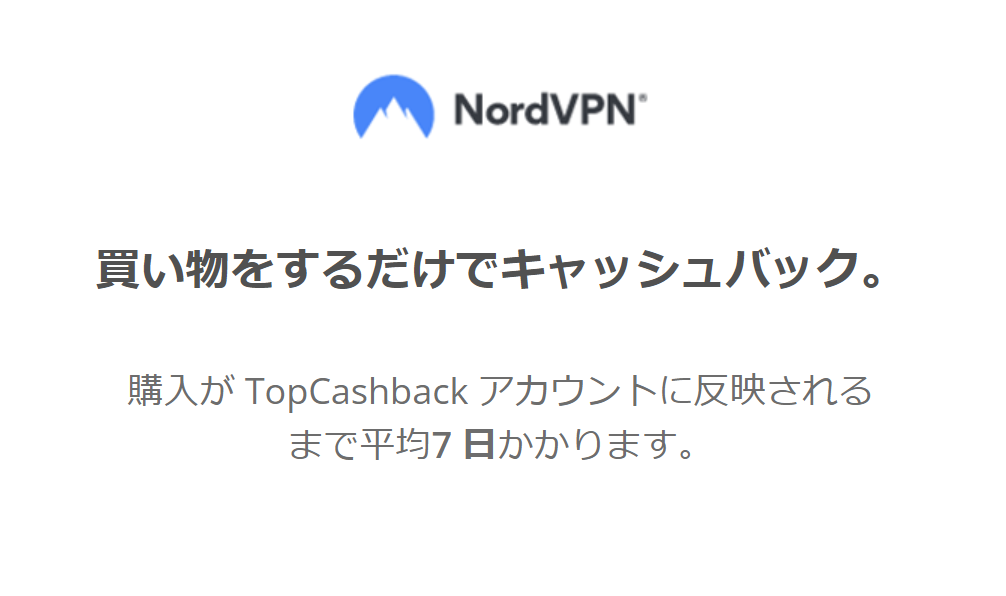
NordVPNの登録方法
ここからはNordVPNの登録方法を解説します。
NordVPNの登録手順を10ステップで解説していきます。
マネしながら登録できるよう、できるだけわかりやすく解説していきます。
- プランを選択
- アカウント作成用メールアドレス入力
- 注文内容の確認
- 支払い方法の選択
- 支払い情報を入力
- メールを受け取る
- パスワード設定
- ソフトのダウンロード(パソコン)
- ログイン
- スマホアプリのダウンロード(iPhone・Android)
①プランを選択
「プランを選ぶ」をクリックしてください。
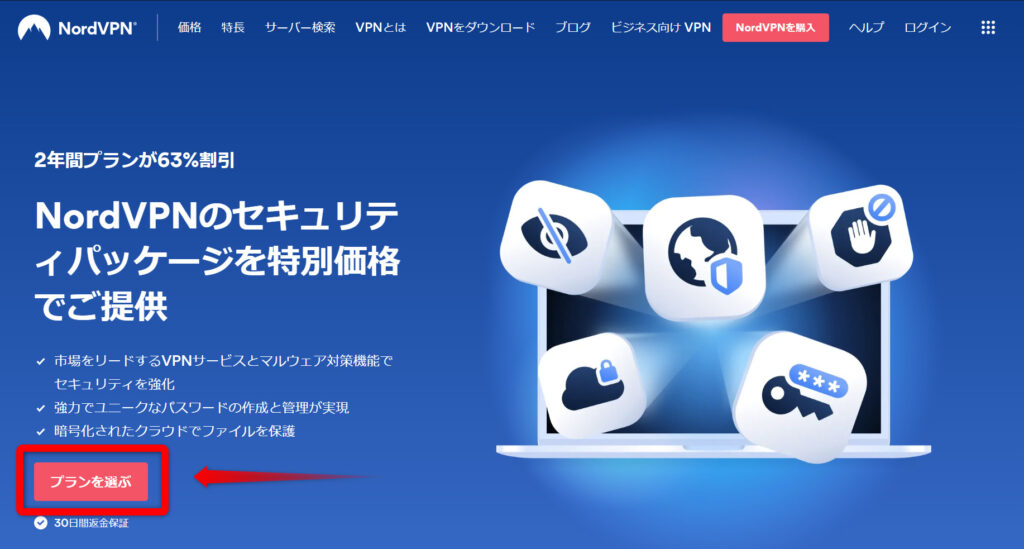
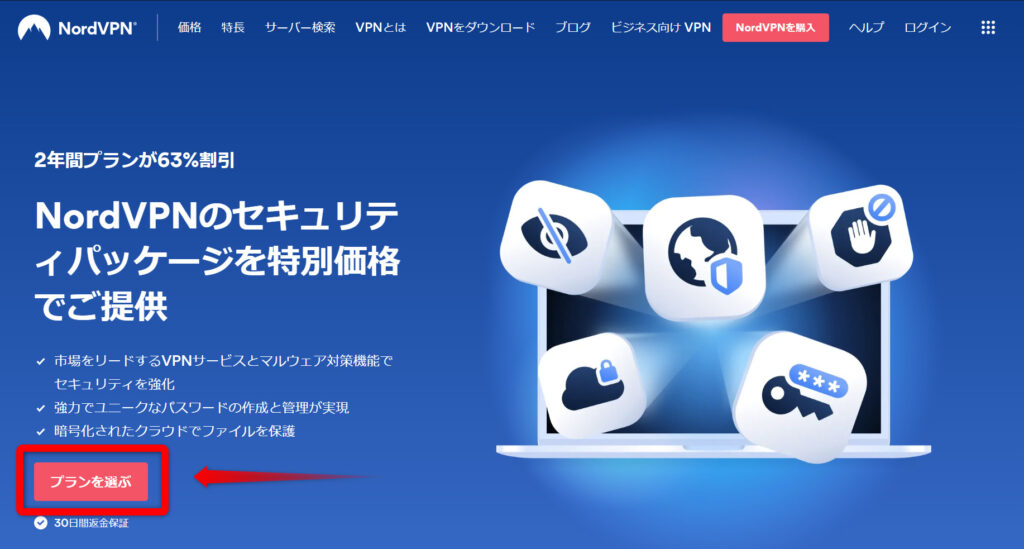
利用する期間を「2年間プラン」「1年間プラン」「1カ月プラン」から選択します。
2年間プランにすると、1カ月当たりの金額が最安になります。
お試しで使いたい人は1カ月プランにしましょう。
次にNordVPNのプランを選択します。
「コンプリートプラン」「プラスプラン」「スタンダードプラン」の3種類があります。
VPNの機能を使うだけなら、スタンダートプランで十分です。
あとでプラン変更もできるので、最初はスタンダートプランを選択しましょう。
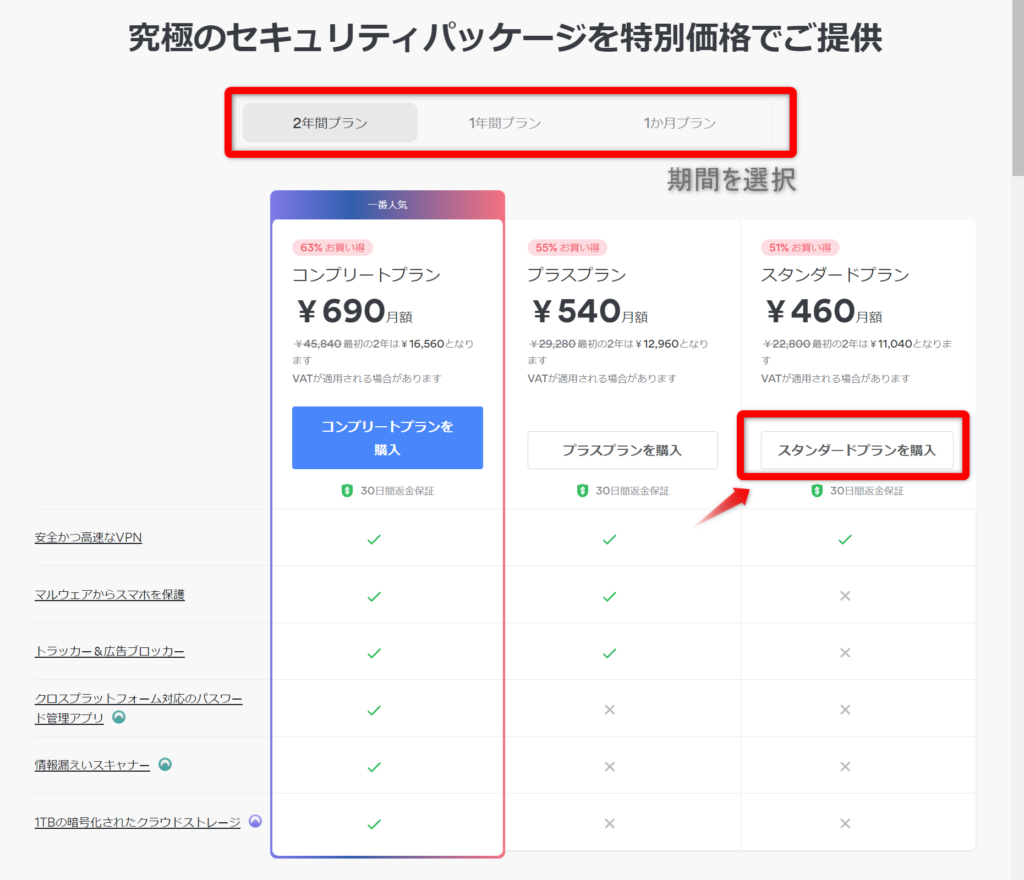
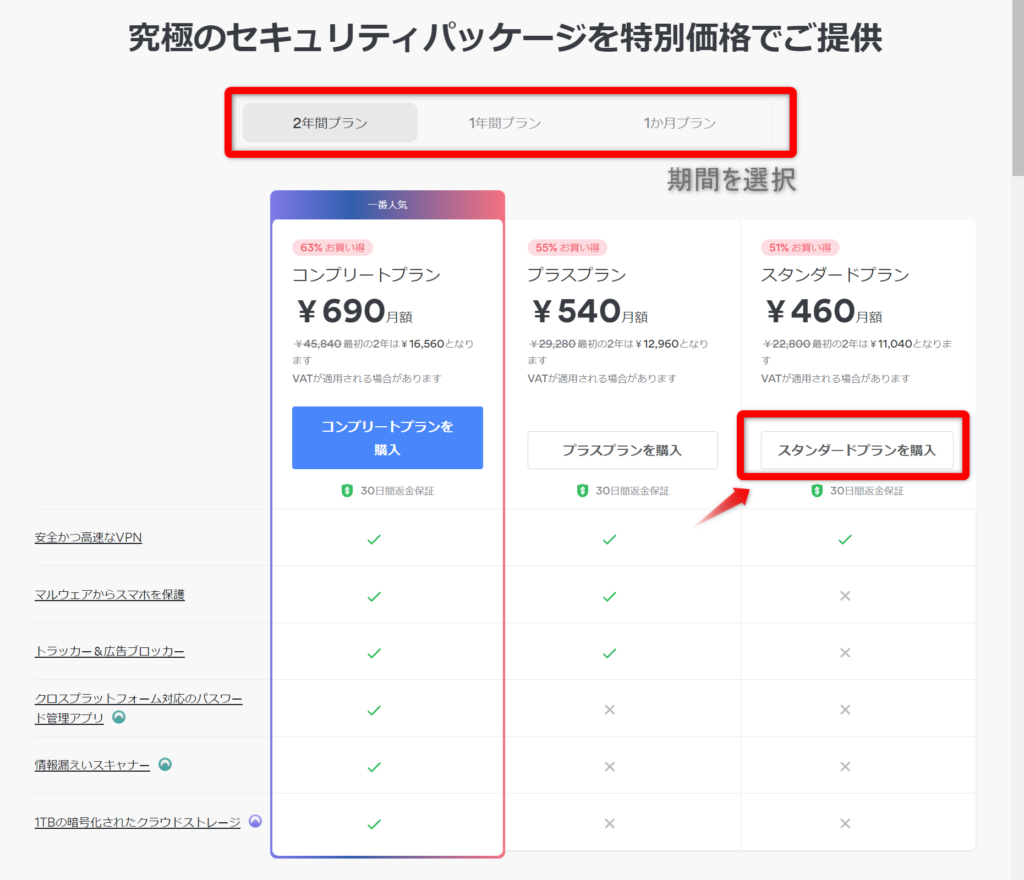
②アカウント作成用メールアドレス入力
次にメールアドレスを入力していきます。
自身が普段から使っているメールアドレスを入力してください。
後ほど、このメールアドレスにアカウント作成用コードが送られてきます。
架空のメールアドレスを入力してはいけません。
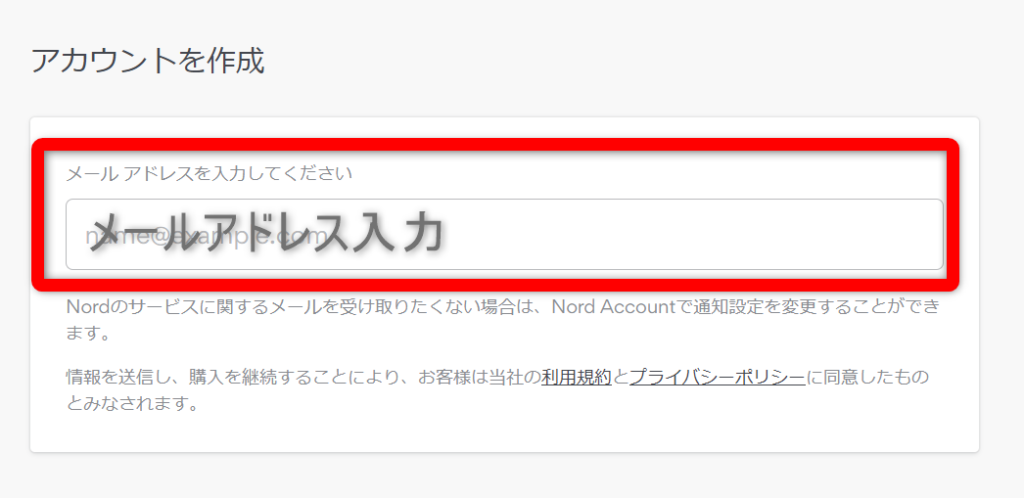
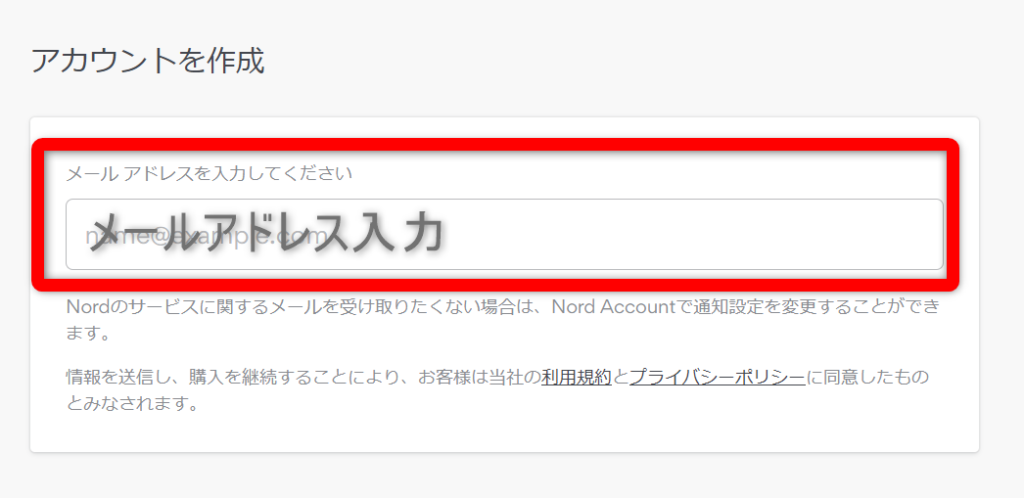



入力ミスにも注意しよう!
③注文内容の確認
注文内容に誤りがないか、確認しましょう。
今回は2年プランのスタンダートプランを購入していきます。
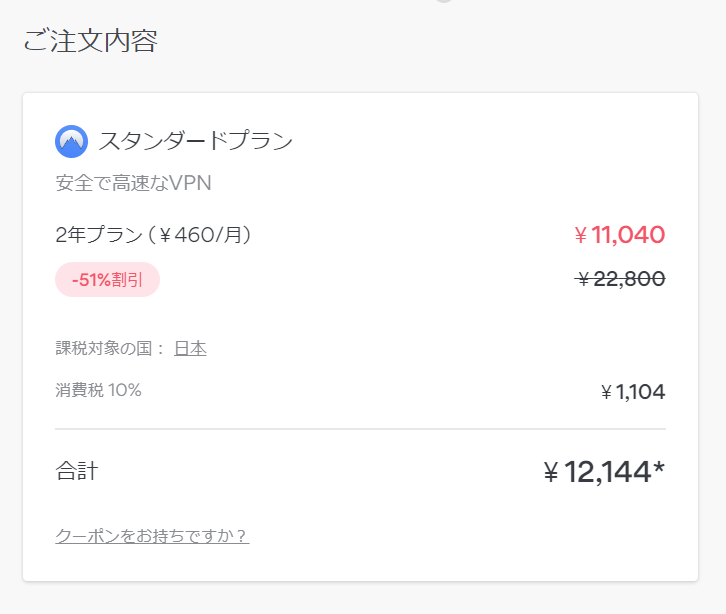
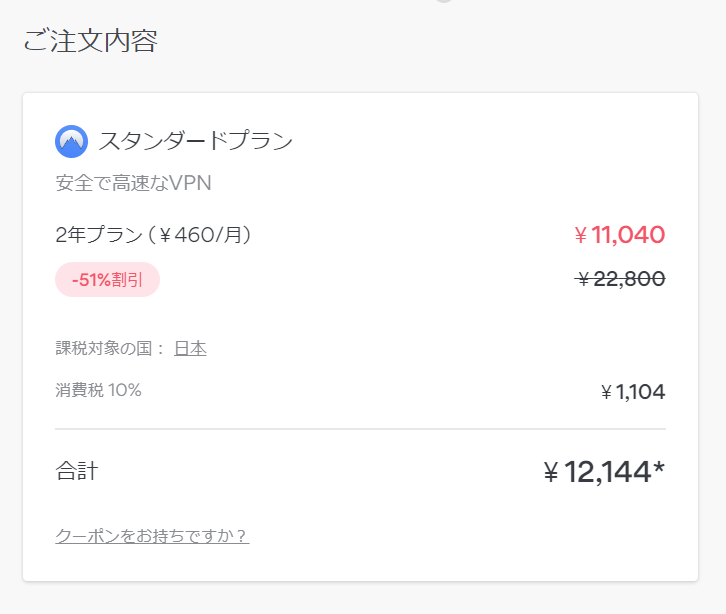
④支払い方法の選択
支払い方法を選択します。
今回はクレジットカードを選択します。
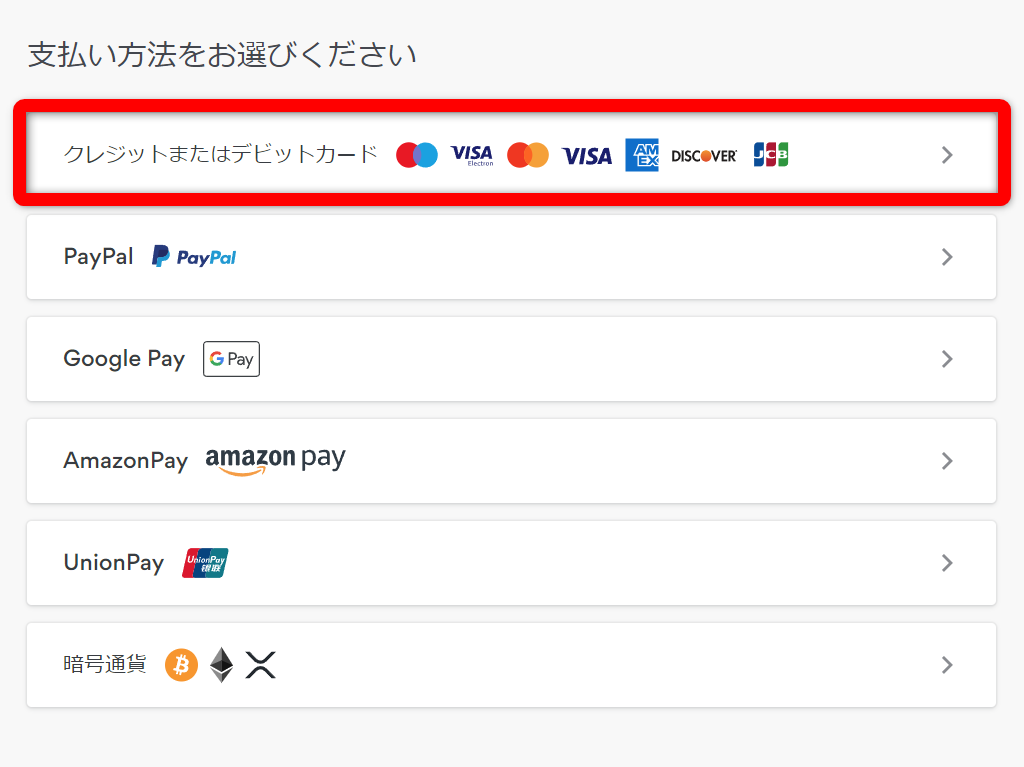
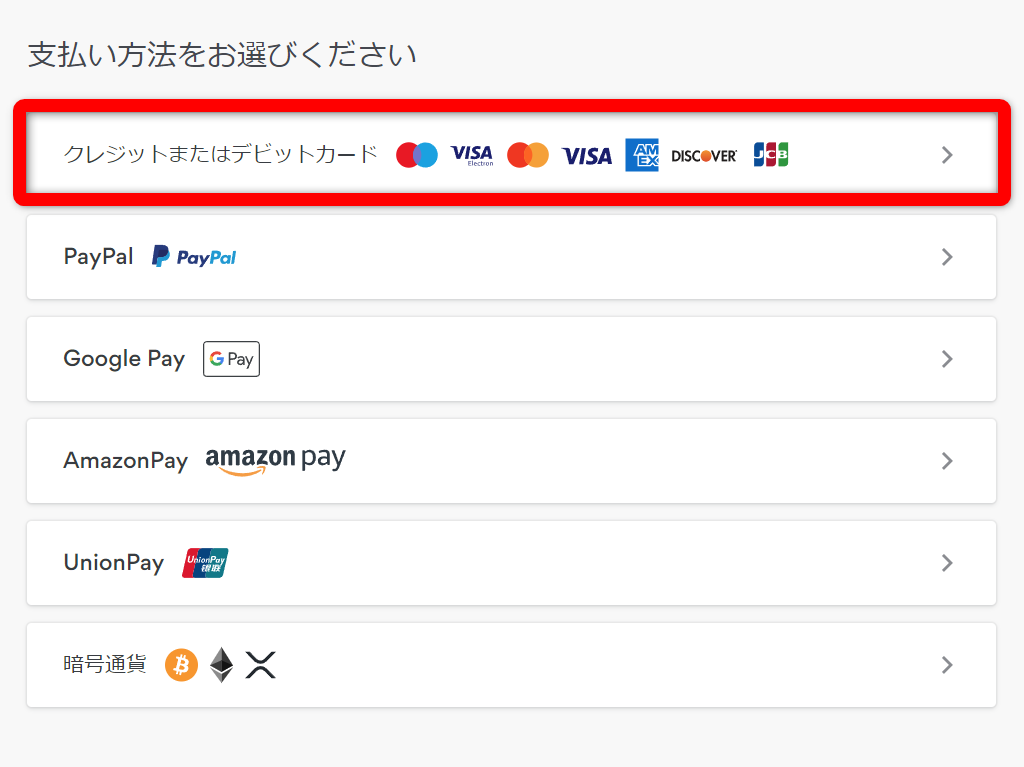
⑤支払い情報を入力
支払い情報を入力していきます。
- 名前
- カード番号
- 有効期限
- セキュリティコード
- 郵便番号
入力し終えたら、「続ける」ボタンを押してください。
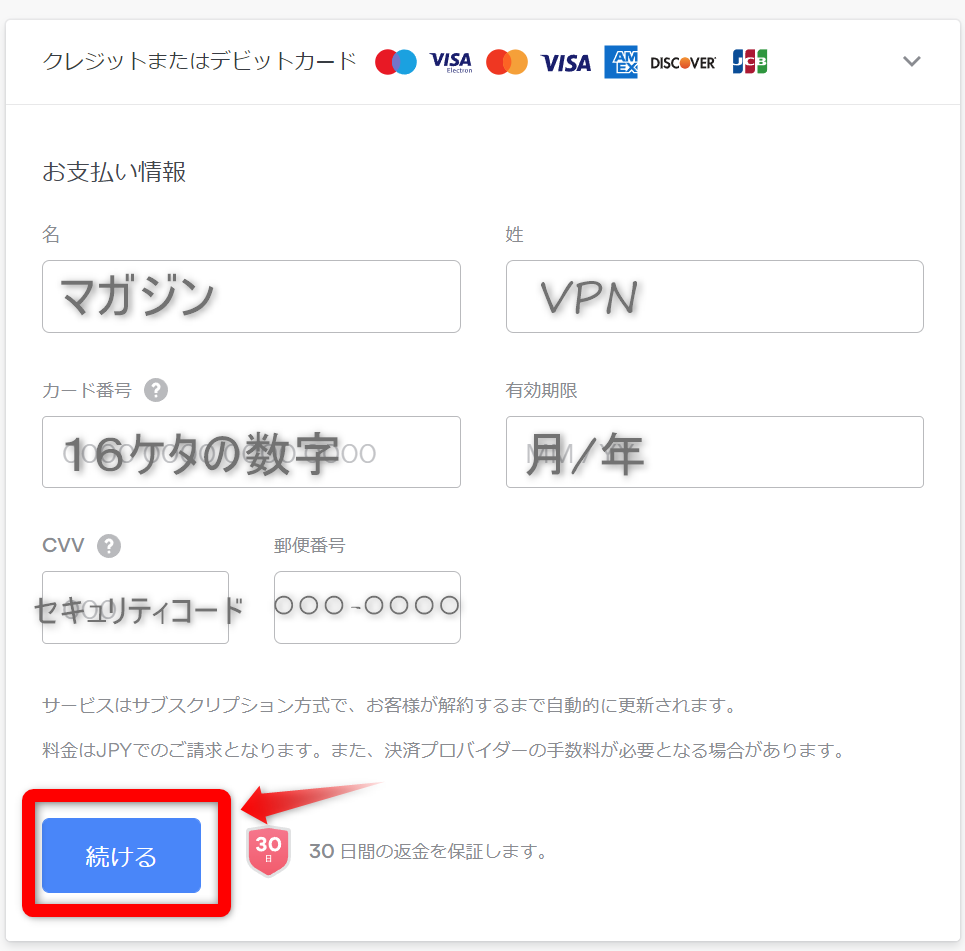
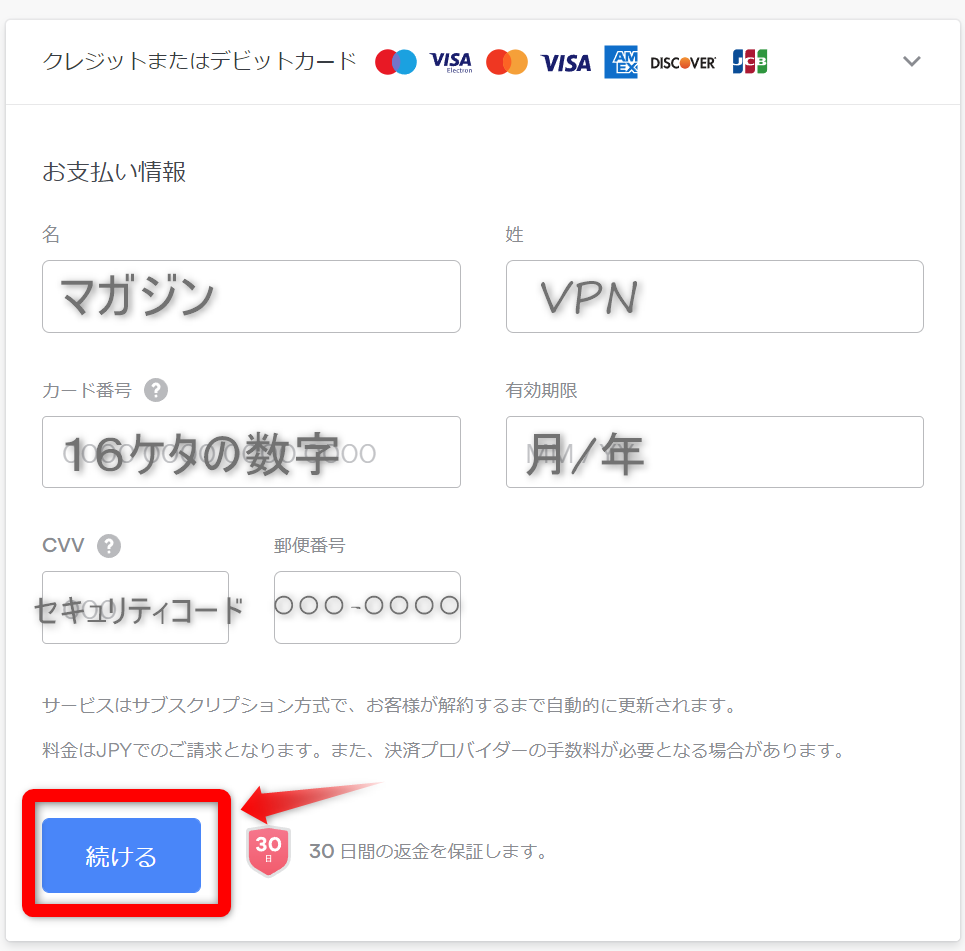
⑥メールを受け取る
決済が完了すると、登録したメールアドレスに以下のアカウントを有効化用のメールが送られてきます。
青いボタンを押してアカウントを有効化すると、パスワード設定画面に移動します。
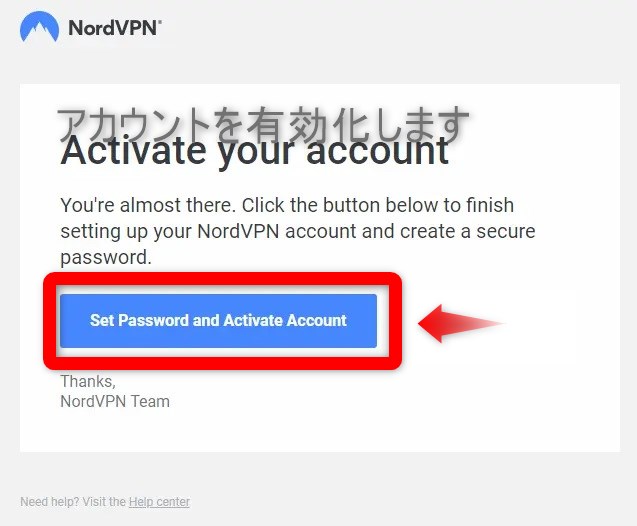
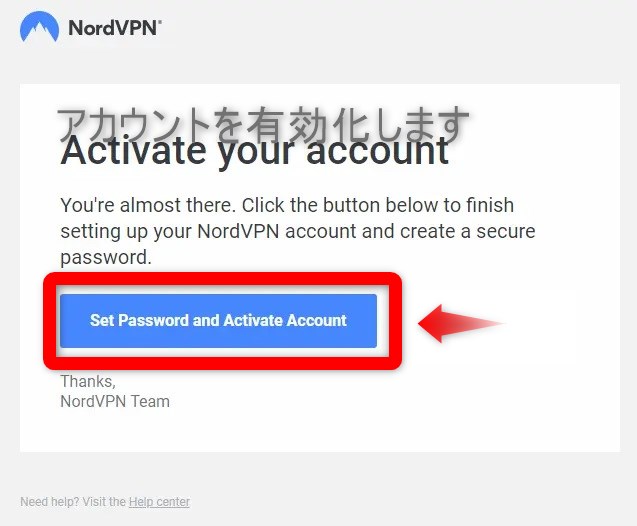
下のボタンをクリックいして、NordVPNアカウントの設定を完了し、安全なパスワードを作成してください。
パスワードの設定とカウントの有効化
⑦パスワード設定
パスワード設定後、赤いボタンを押してください。
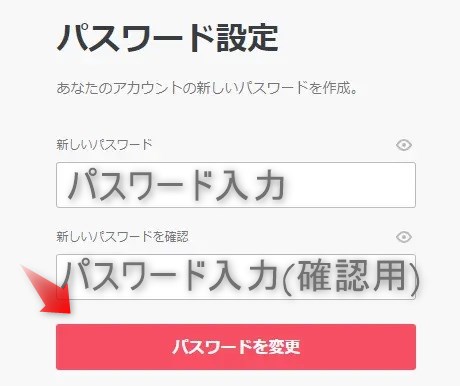
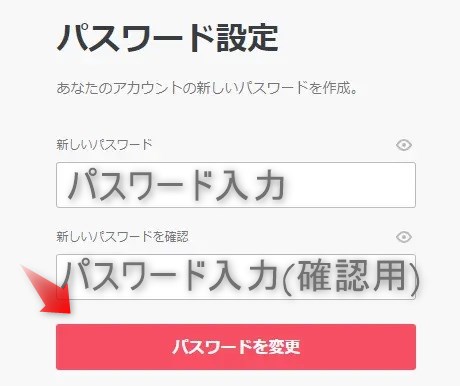
⑧ソフトのダウンロード(パソコン)
パスワードを設定すると、NordVPNのソフトが自動的にダウンロードされます。
ダウンロードが完了すると「NordVPNSetup.exeを開く」というボックスが出てくるので、「ファイルを保存」をクリックしてください。
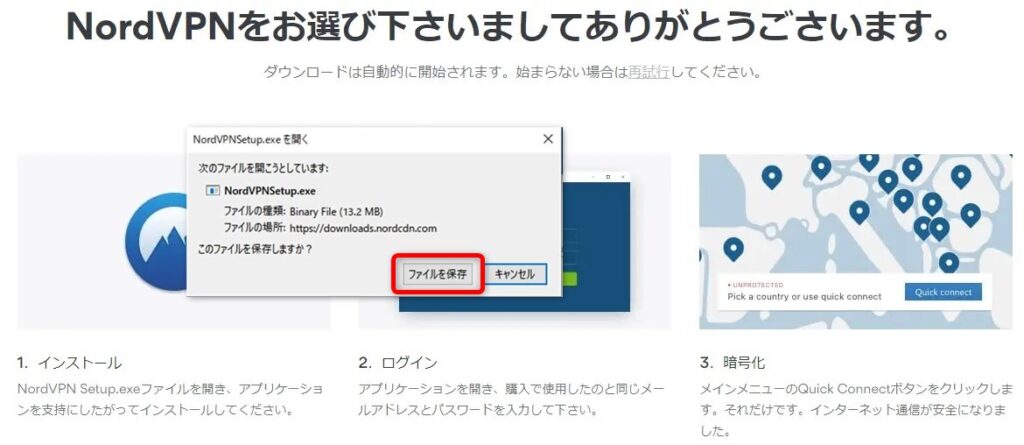
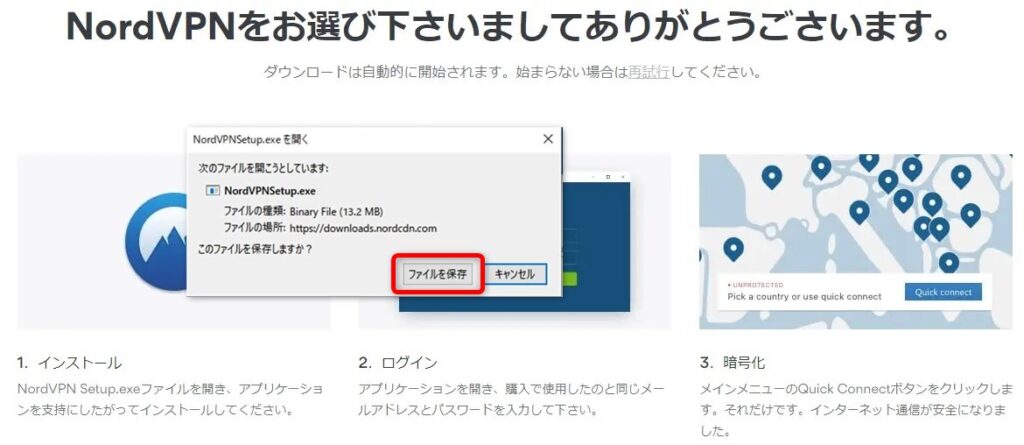
次にダウンロード先を選択します。
特別な事情がない限り変更する必要はないので、そのまま「Next」を押してください。
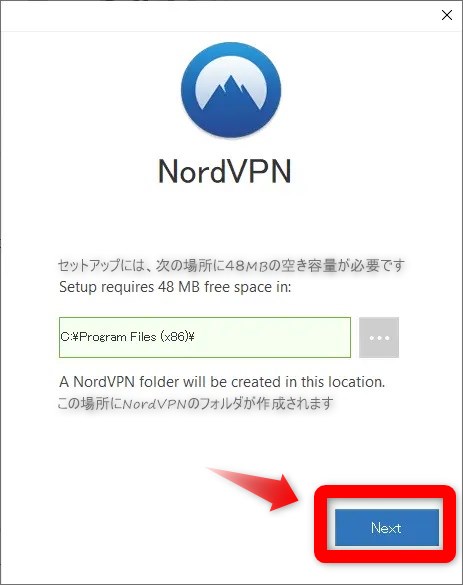
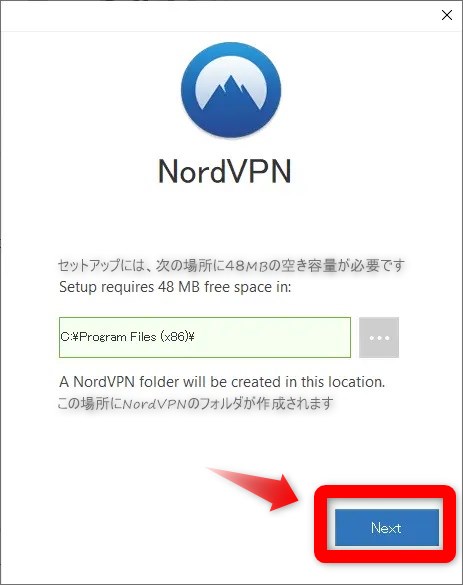
ショートカットを作成する場所を選択します。
デスクトップとスタートメニューのどちらにもチェックを付けて「Install(インストール)」ボタンを押してください。
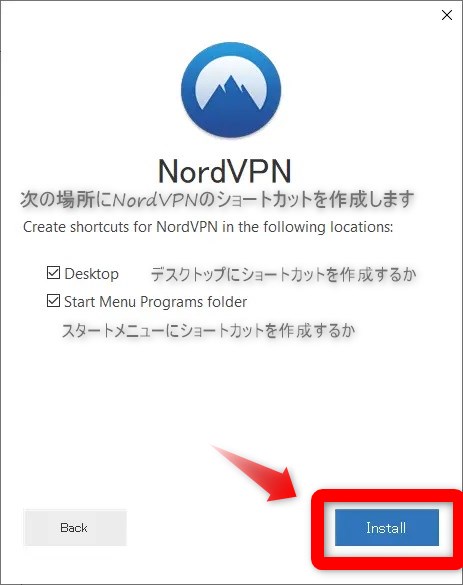
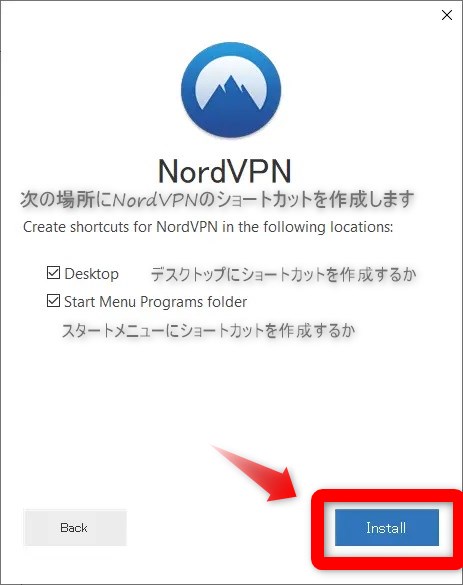
インストールが完了すると、下の画面が表示されます。
「Launch NordVPN(NordVPNを起動する)」にチェックを入れ、「Finish」を押してください。
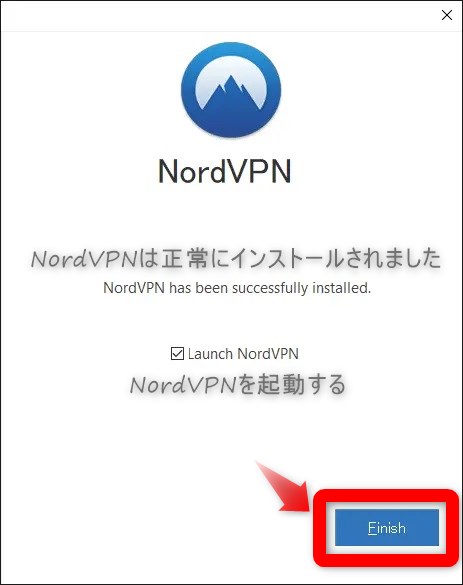
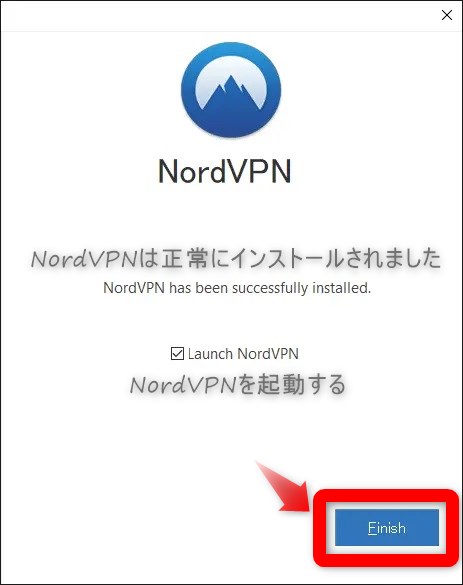
⑨ログイン
先ほどの画面で「Launch NordVPN」にチェックを入れると、自動的にNordVPNのアプリが起動します。
ここからNordVPNにログインするため、「ログイン」ボタンをクリックしてください。
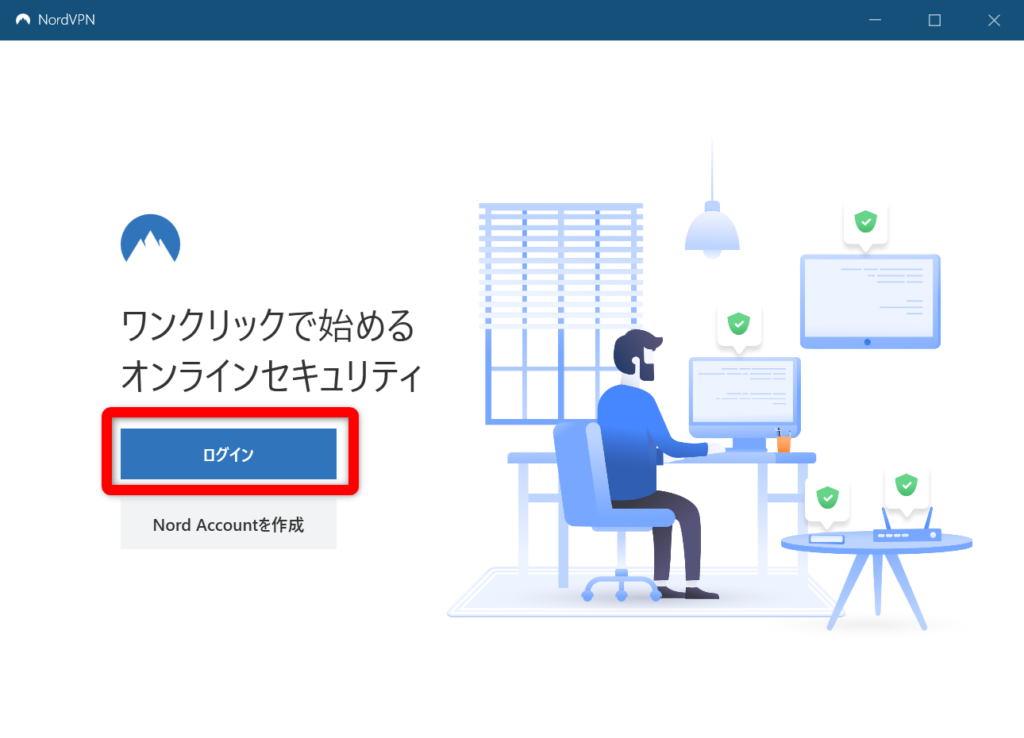
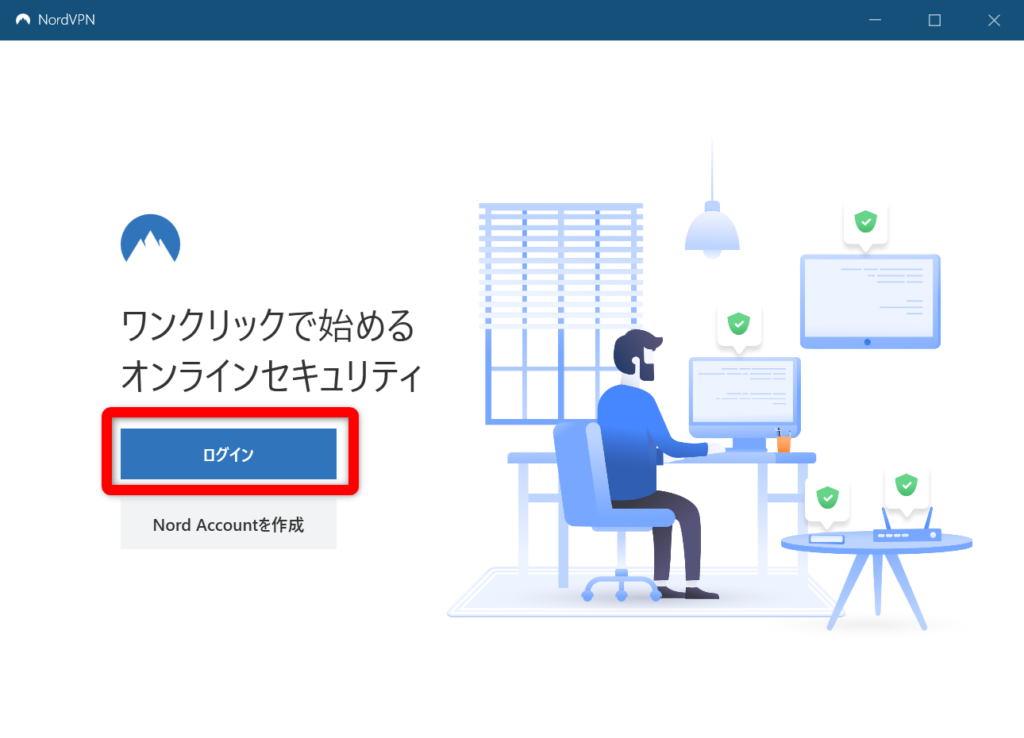
NordVPN登録時に設定したメールアドレスを入力し、「続行」ボタンを押してください。
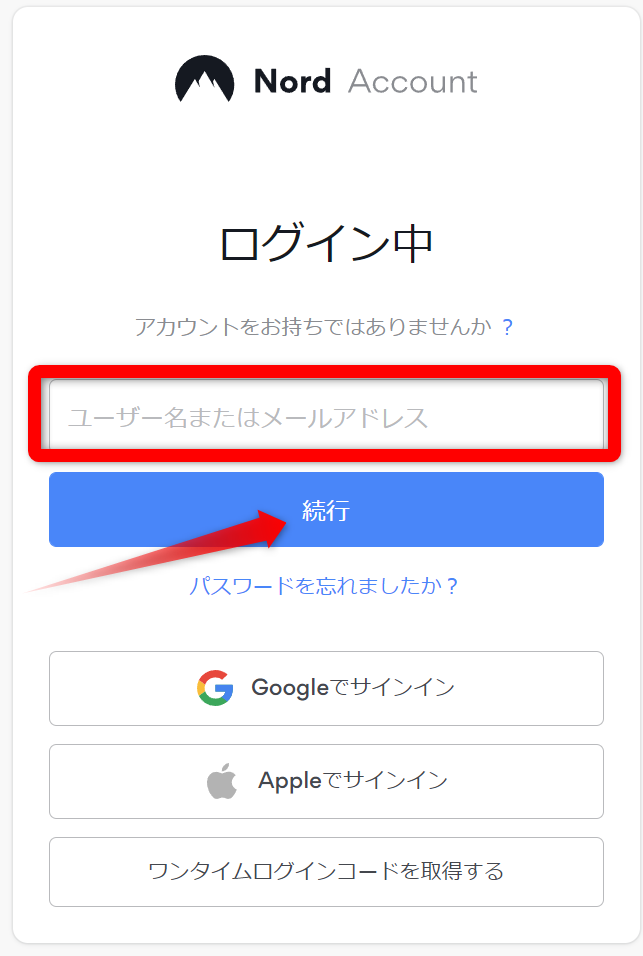
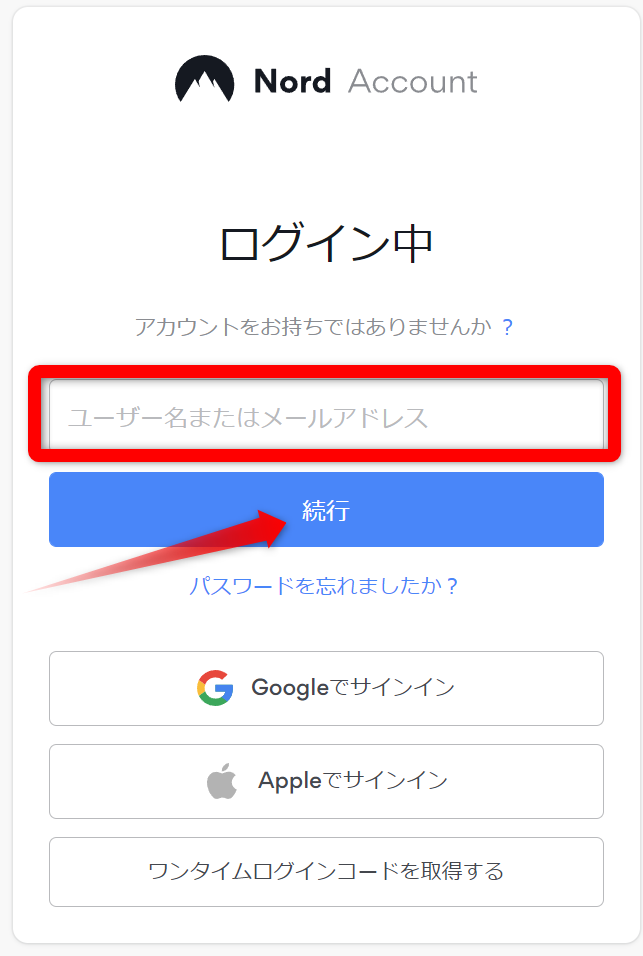
次にパスワードを入力します。
設定済みのパスワードを押してログインボタンを押してください。
これでログイン完了です。
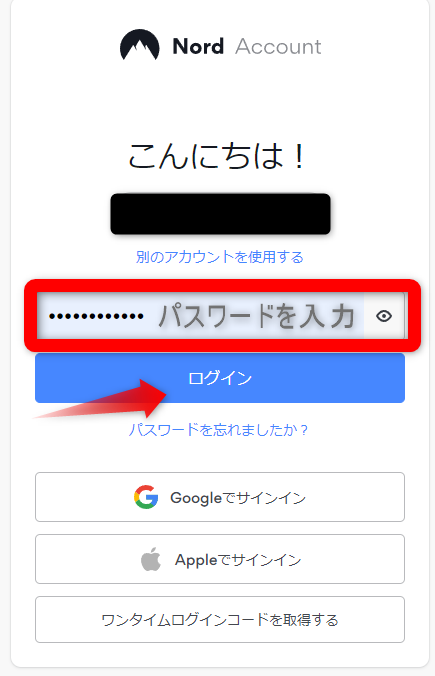
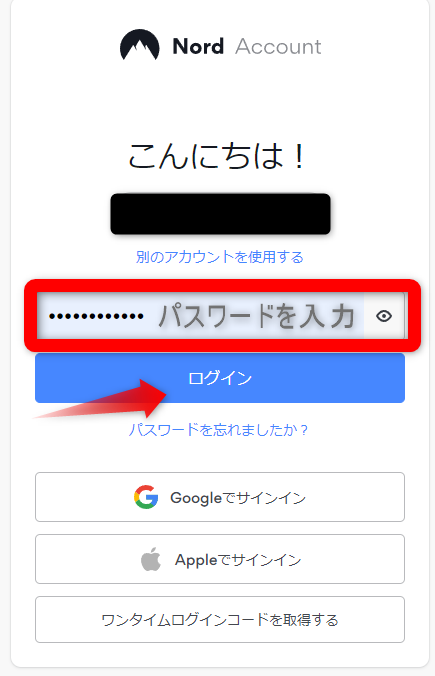
⑩スマホアプリのダウンロード(iPhone・Android)
スマホ(iPone・Android)でアプリをダウンロードする場合は下のリンクからダウンロードできます。
ログイン方法は、パソコンの時と同様です。
メールアドレスとパスワードを入力することでログインできます。
NordVPNを安く買う方法まとめ
TopCachbackを利用すると、NordVPNをお得に利用することができます。
キャッシュバック率もかなり高めに設定されています。
NordVPNに登録するならキャッシュバックを受けながら、利用してみてください。